نویسنده:
Laura McKinney
تاریخ ایجاد:
5 ماه آوریل 2021
تاریخ به روزرسانی:
1 جولای 2024
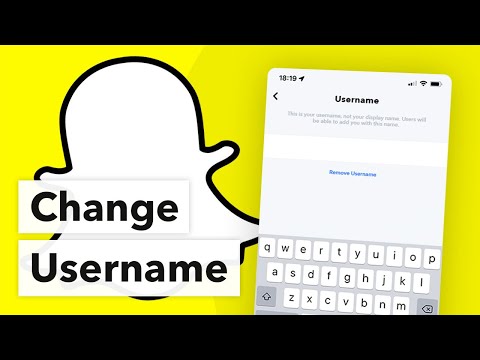
محتوا
شما نمی توانید نام کاربری مرتبط با یک حساب Snapchat را تغییر دهید. با این حال ، می توانید حساب قدیمی را حذف کرده و با نام کاربری دیگری حساب جدید ایجاد کنید. همچنین می توانید نام نمایشی را تغییر دهید ، این نامی است که دوستان و سایر کاربران هنگام ارسال Snap یا گپ زدن با آنها می بینند.
مراحل
قسمت 1 از 3: حذف حساب Snapchat قدیمی
برنامه Snapchat را باز کنید. این برنامه با نماد شبح زرد است.

از هر نقطه روی صفحه ، انگشت خود را به پایین بکشید. با این کار صفحه حساب Snapchat باز می شود.
دکمه را فشار دهید ⚙️. این دکمه برای دسترسی به منو در گوشه سمت راست بالای صفحه قرار دارد تنظیمات (تنظیمات).

به پایین بروید و انتخاب کنید پشتیبانی (پشتیبانی). این دکمه در قسمت "اطلاعات بیشتر" قرار دارد.
دکمه را فشار دهید حساب و تنظیمات من (حسابها و تنظیمات) این آخرین مورد روی صفحه است.

دکمه را فشار دهید اطلاعات حساب (اطلاعات حساب).
دکمه را فشار دهید حساب من را حذف کنید (حذف حساب). این دکمه در وسط منو قرار دارد. این یک صفحه را باز می کند که نحوه حذف حساب را توضیح می دهد.
- اگر می خواهید نام کاربری خود را تغییر دهید اما نمی خواهید حساب موجود خود را حذف کنید ، می توانید یک حساب جدید ایجاد کنید.
دکمه را فشار دهید صفحه (صفحه) این دکمه در بند دوم است.
رمز عبور را وارد کنید. این تأیید می کند که می خواهید حساب را حذف کنید.
- اگر نام کاربری به طور خودکار وارد نشده است ، خودتان آن را در قسمت مربوطه وارد کنید.
دکمه را فشار دهید tiếp tục (ادامه هید). حساب های Snapchat غیرفعال شده و پس از 30 روز حذف می شوند.
- اگر نظر خود را تغییر دهید ، می توانید با ورود به Snapchat در مدت 30 روز عدم فعالیت ، حساب خود را دوباره فعال کنید.
- از فوریه 2017 ، هیچ راهی برای بازیابی لیست دوستان از Snapchat وجود ندارد. می توانید مخاطب را با شماره تلفن در برنامه مخاطبین دستگاه خود جستجو کنید ، اما توصیه می شود قبل از حذف حساب خود ، لیست دوستان خود را ضبط کنید.
قسمت 2 از 3: یک حساب Snapchat جدید ایجاد کنید
Snapchat را باز کنید. برنامه زرد با نماد شبح.
- اگر به طور خودکار وارد سیستم نشده اید ، نام کاربری و رمز عبور خود را وارد کنید.
از هرجای صفحه به پایین بکشید. این عمل باز کردن صفحه کاربر است.
دکمه را فشار دهید ⚙️. این دکمه در گوشه سمت راست بالای صفحه است ، این دکمه دسترسی به منو است تنظیمات.
به پایین بروید و انتخاب کنید خروج (خروج). این دکمه در پایین منو است.
دکمه را فشار دهید ثبت نام (ثبت). دستورالعمل های ایجاد یک حساب جدید Snapchat را مشاهده خواهید کرد.
اسمت را وارد کن. نام و نام خانوادگی را در قسمت مربوطه وارد کنید.
دکمه را فشار دهید ثبت نام و پذیرش (ثبت نام و پذیرش) هنگام درخواست تولد خود را وارد کنید و روی ادامه ضربه بزنید.
نام کاربری جدیدی وارد کنید. نام کاربری را که می خواهید با حساب Snapchat خود مرتبط کنید انتخاب کنید.
آدرس ایمیل خود را وارد کنید. این آدرس ایمیل باید با آدرس ایمیل مرتبط با حساب قدیمی Snapchat متفاوت باشد.
سایر دستورالعملهای روی صفحه را دنبال کنید. از اینجا می توانید مراحل را رد کرده و دوستان جدید یا قدیمی را از لیست مخاطبین خود اضافه کنید.
- پس از تنظیم حساب خود ، می توانید برگردید و آدرس ایمیل و شماره تلفن خود را در فهرست تغییر دهید تنظیمات.
- در صورت تمایل می توانید حساب Snapchat قدیمی خود را حذف کنید ، یا اگر فکر می کنید روزی دوباره از آن استفاده می کنید اجازه دهید کار کند.
قسمت 3 از 3: تغییر نام نمایش Snapchat
Snapchat را باز کنید. برنامه زرد دارای یک نماد شبح است.
- اگر برنامه به طور خودکار وارد سیستم نمی شود ، نام کاربری و رمز ورود را وارد کنید.
صفحه را به سمت پایین بکشید. با این کار صفحه حساب Snapchat باز می شود.
دکمه را فشار دهید ⚙️. این دکمه در گوشه سمت راست بالای صفحه قرار دارد تا منو باز شود تنظیمات.
دکمه را فشار دهید نام (نام). این دکمه در بالای منو است.
نام نمایشی جدیدی وارد کنید. می توانید نام کوچک یا نام خانوادگی را وارد کنید. به یاد داشته باشید نامی را انتخاب کنید تا دوستانتان بتوانند به راحتی شما را بشناسند.
- اگر انتخاب می کنید از نام نمایشی استفاده نکنید ، روی ضربه بزنید حذف نام (نام حذف شد) سایر کاربران فقط نام کاربری شما را می بینند ، اما اگر شناسایی آن برای دوستانتان دشوار باشد ، دوستانتان سخت پیدا می شوند تا شما را پیدا کنند.
دکمه را فشار دهید صرفه جویی (صرفه جویی).
دکمه را فشار دهید بازگشت (برگرد) دکمه با نماد پیکان در گوشه بالا سمت چپ صفحه است. وقتی Snapchat ارسال می کنید یا استوری ارسال می کنید ، کاربران در Snapchat اکنون نام نمایشی جدیدی را مشاهده می کنند. تبلیغات



